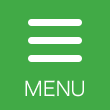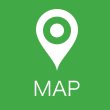
- 所在地
- 京都府京都市下京区四条通り柳馬場東入ル 立売東町12-1 6F
- アクセス
-
・地下鉄「四条」駅、阪急「烏丸」駅、阪急「河原町」駅より徒歩6分
・京阪「祇園四条」駅より徒歩8分 - TEL
- 0120-94-1010

やってみよう!初めての3DCG!!【ZBrush編】
- ゲームカレッジ
- 入学事務局便り
ヒューマンアカデミー京都校、入学事務局です^^
今回は、ZBrushど素人の筆者が実際にZBrushの体験に参加してきたので、
お見せできる範囲でレポートしていきます!(^^)!
題材は、スマブラにも出てくる、丸くて可愛いあのキャラクターです♡
それでは、レポートしていきますよ~!
何度かブログを読んでくださった方にはもうお馴染みの、ZBrushの初期画面はこちら。
 上にも左右にも、ツールが所狭しと並んでいます。
上にも左右にも、ツールが所狭しと並んでいます。中央に色々な形が出ているので、この中から基になる形を選びます。
今回は球体を選びました!

もうこれでほぼ完成!?
完成に近いですが、ちょっとZBrushとお友達になるために色々な機能を試してみました

ZBrushで主に使われる機能は以下の通りです↓↓↓
ブラシ・・・彫ったり削ったり盛ったり、表面に素材感を加えたりできる。たくさんの種類がある。
ALTキーを押しながらペンを使うと、彫ると盛るを反転できる。
マスク・・・作業中に手を加えたくない部分を設定する機能。ctrlキーを押しながらマスクをかけたい箇所をペンで囲う。
スムース・・・主に表面を滑らかにしたり、形を微調節するときに使う。shiftキーを押しながら行う。
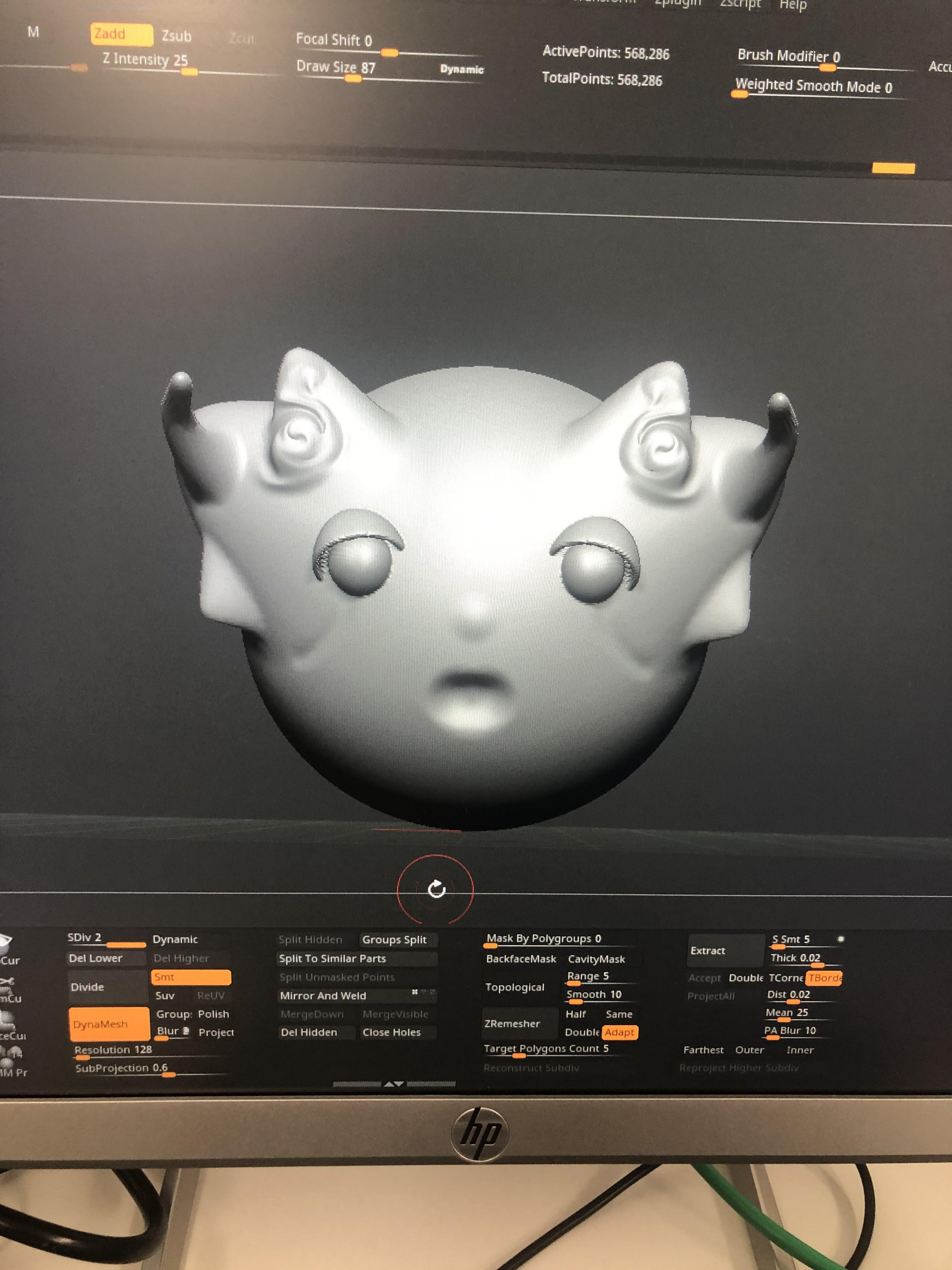
色々と機能を駆使して楽しんでいたら、某妖怪時計アニメに出てきそうな雰囲気のキャラクターができました( *´艸`)
シンメトリー機能をONにしているので、いい感じに左右対称にできています!
一通り遊んだところで、本題を作っていきます。
今回のキャラクターは球体に手と足がついている単純な形をしています。
ここで悩むのが、球体から手と足の部分を引っ張り出すか、
新しく手と足のパーツを作って合体させるか・・・
決まった作り方が存在せず、自分の一番やりやすい方法を模索できるのもZBrushの魅力の一つですね


筆者は、前者の引っ張りだす方法でやってみました!
やり方は簡単。
ctrlと範囲選択で手や足を生やしたい位置を範囲選択し、それをさらに反転して、球体には手を加えないようにします。
そして、範囲選択されていない手足の付け根の部分から納得のいく形になるまで盛っていきます!
こちらは足の部分です^^
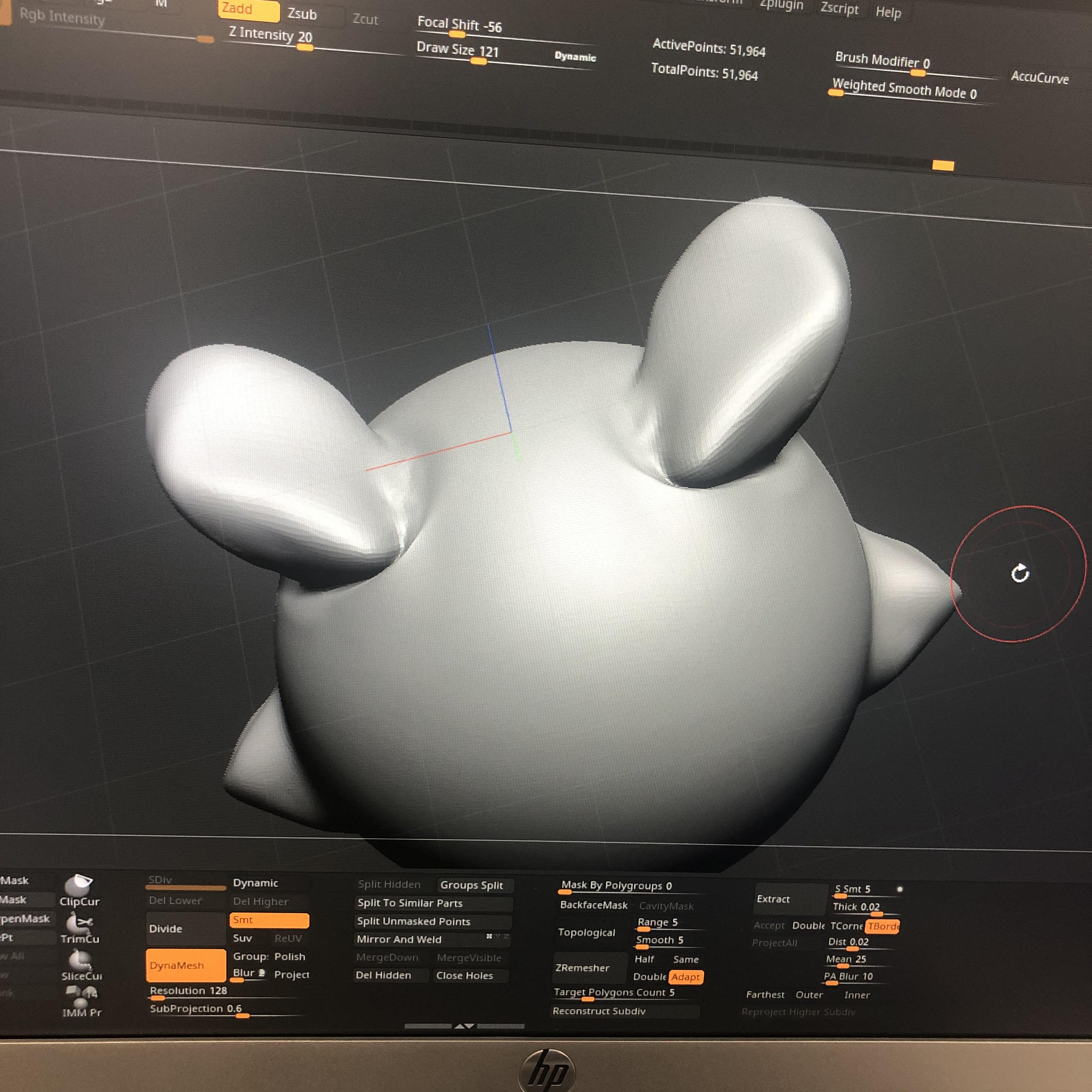
スムースをかけて、ツルっとした質感の仕上がりになりました

正面から見るとこのような感じです!
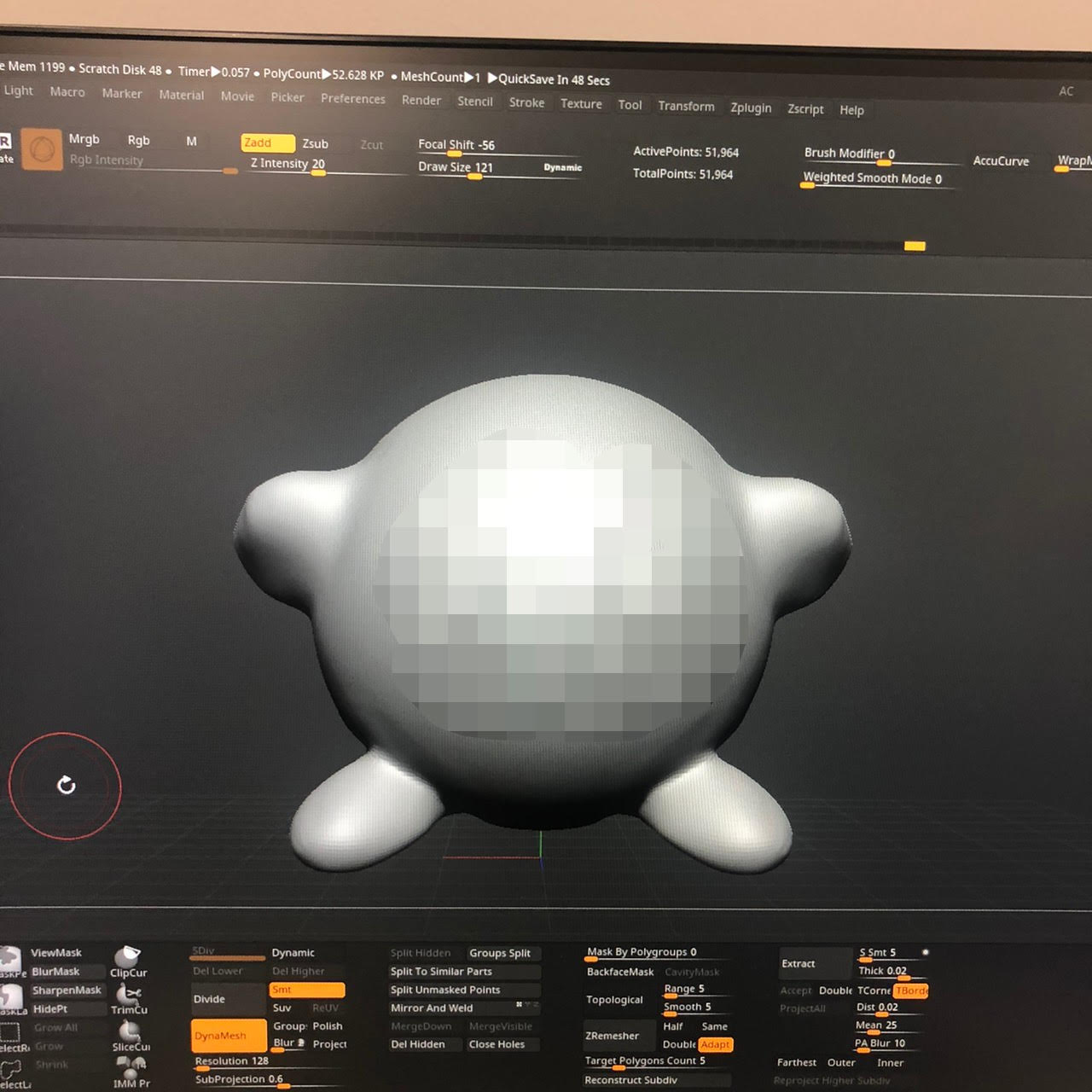
基本的な使い方を知って、なおかつキャラクターをしっかり観察すれば、
実物に近づけることができました^^
ZBrushは画面の中の粘土で造形しているような感覚で、MAYAとはまた違った3DCGの世界に入れます!
筆圧感知、様々な応用の効く機能の数々・・・
初心者でもグッとのめりこめる、素敵な3DCG制作ソフトです

↓↓↓これまでの3DCGに関するブログ記事一覧です↓↓↓
ドラゴン
https://ha.athuman.com/kyoto/game/blog/entry.php?id=88035
クモ男
https://ha.athuman.com/kyoto/blog/entry.php?id=88836
フィギュア風女の子
https://ha.athuman.com/kyoto/blog/entry.php?id=89210&code=140081
MAYA体験
https://ha.athuman.com/kyoto/game/blog/entry.php?id=88816
総合学園ヒューマンアカデミーへの
資料請求はこちら
体験授業への申込はこちら
ツイッターも日々更新中☆
是非フォローしてくださいね!
@human_kyoto